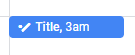캘린더는 시간을 관리하고 작업을 잊어버리지 않고 완료하도록 하는 데 유용한 리소스입니다. 캘린더를 최대한 활용하려면 캘린더에 작업을 추가하는 방법을 알아야 합니다. 그렇다면 Google 캘린더를 사용하는 경우 작업을 어떻게 추가합니까?
Google 캘린더를 연 상태에서 첫 번째 단계는 작업이 캘린더에 표시되도록 구성되어 있는지 확인하는 것입니다. 이를 확인하려면 페이지 왼쪽에 있는 막대를 보십시오. "내 캘린더" 아래의 "작업" 확인란이 선택되어 있는지 확인합니다. 이 설정을 사용하지 않으면 설정한 작업 수에 상관없이 캘린더에 작업이 표시되지 않습니다.
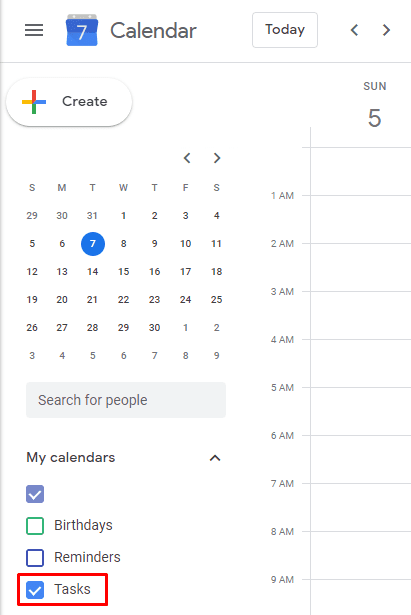
다음 단계는 작업을 추가할 날짜와 시간 슬롯을 클릭하는 것입니다. 이것은 작업을 설정하려는 요일/시간을 선택하는 것을 의미합니다.
팁: 작업을 원할 때 마음이 바뀌거나 잘못 클릭하더라도 걱정하지 마십시오. 작업을 구성할 때 날짜와 시간을 변경할 수 있습니다.
작업 생성 팝업 상자에서 "제목 추가" 바로 아래에 "작업"이 선택되어 있는지 확인합니다. 이 설정은 기본적으로 "이벤트"로 설정되어 있으며 새 작업을 만들려고 할 때마다 선택해야 합니다.
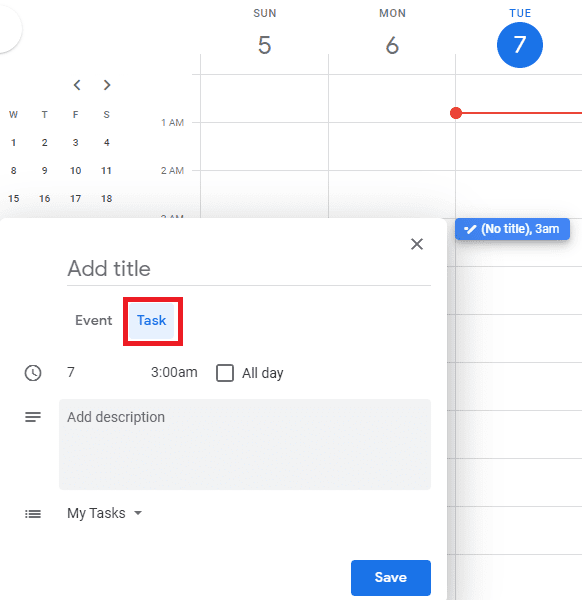
다음으로 작업의 세부 정보를 작성해야 합니다. 제목과 설명을 추가하고, 날짜와 시간이 잘못된 경우 수정하고, 작업을 추가해야 하는 작업 목록을 구성합니다. 작업이 구성되면 "저장"을 클릭하면 Google 캘린더에 표시됩니다! 그런 다음 변경하거나 나중에 세부 정보를 확인하려는 경우 다시 클릭할 수 있습니다.